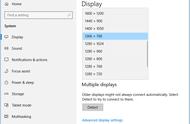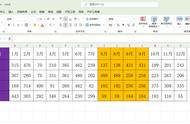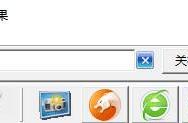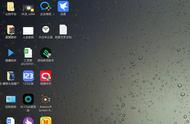由于Windows 10频繁升级,不稳定或这样那样的怪现象也时有发生。有的用户发现,有时在重启Windows 10之后,桌面图标不断重新排列和移动位置,原来弄好的桌面布局被打乱。若不幸遇到这种情况,可尝试下面的一些解决办法。
1. 利用桌面图标排列命令
首先尝试利用桌面右键菜单的图标排列相关命令。右键单击桌面空白处,在“查看”菜单下,通过点击,保证“自动排列图标”和“将图标与网格对齐”两个选项处于未被选中状态(图1)。

2. 重置系统图标缓存文件
桌面图标错乱也可能是由于系统图标缓存文件出现问题所致,可通过重置系统图标缓存文件解决。系统图标缓存文件IconCache.db位于“C:\Users\<当前用户名>\AppData\Local”下,是一个隐含文件。进入该目录后若找到该文件,将其删除,然后重新启动Windows,系统会自动重建图标缓存文件(图2)。

3. 更新官方显示驱动程序
显示设备驱动程序出问题也可能造成桌面显示问题。请从硬件官方网站将图形显示设备驱动更新为最新版。也可以通过在设备管理器中更新显示设备驱动程序,或先删除显示设备,然后刷新并重新安装显示驱动程序来解决。具体方法为,右键单击开始按钮并选择“设备管理器”,然后展开“显示适配器”分支,选中显示适配器项目,右键单击并选择“更新驱动程序”(必须在联网状态);或者先点击“卸载设备”,然后再刷新设备驱动列表,让系统自动扫描显示驱动并安装(图3)。

4. 更换不同的显示分辨率
显示分辨率设置的改变也可能会影响桌面图标的正常显示。为此,通过右键单击桌面空白处,从弹出菜单中选择“显示设置”(图4);